Kako koristiti Skype web planer za zakazivanje sastanka
Miscelanea / / April 03, 2023
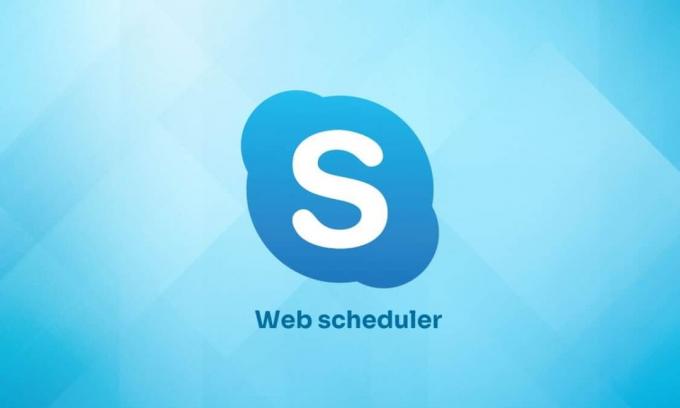
Skype Web Scheduler je program za planiranje sastanaka koji posebno koriste poslovni ljudi. Razvio ga je Microsoft. Poslovni ljudi koji ne koriste Microsoft Outlook ili Windows operativni sustav preferiraju zakazivanje sastanaka pomoću ovog web planera. Kako bi zakazao Skype sastanak, tim za podršku podijelit će korisničko ime i lozinku zajedno s vezom za pridruživanje zakazanom sastanku s članovima za koje očekuju da će prisustvovati sastanku. Ovdje ćemo također razgovarati o tome kako zakazati Skype sastanak bez Outlooka.

Sadržaj
- Kako koristiti Skype web planer za zakazivanje sastanka
- Kako zakazati Skype sastanak?
- Kako zakazati Skype sastanak bez Outlooka?
- Kako poslati informacije o sastanku sudionicima?
- Kako se pridružiti Skype sastanku?
- Kako pregledati, urediti i izbrisati zakazani Skype sastanak?
- Kako izvršiti Skype raspored grupnog poziva?
Kako koristiti Skype web planer za zakazivanje sastanka
Nastavite čitati dalje kako biste pronašli korake koji detaljno objašnjavaju kako koristiti Skype Web Scheduler s korisnim ilustracijama za bolje razumijevanje.
Kako zakazati Skype sastanak?
Evo koraka za zakazivanje poslovnog sastanka pomoću Skype Web Scheduler-a.
1. Posjetiti Microsoft 365 web planer stranicu i prijavite se svojim željeni Microsoft račun.
2. Iz web-planera Skype za tvrtke Novi sastanak stranicu, unesite željeni naziv događaja u Događaj polje.
3. u Mjesto polje, unesite mjesto sastanka, poput konferencijske sobe ili Skype poziva.
4. Ispunite Poruka kutija s željeni detalji sastanka.
5. u Sudionici i audio polje, unesite imena ili adrese e-pošte željenih sudionika, odvojene točkom i zarezom (;).
6. Kliknite na Provjerite imena karticu za provjeru adresa sudionika.
7. Zatim dogovorite sastanak Vrijeme početka i Vrijeme završetka odabirom datuma iz kalendara i odabirom vremena.
8. Odaberite odgovarajuće Vremenska zona.
9. Odaberite željene opcije od Tko će zaobići lobi? i Tko je voditelj? polja.
10. Na kraju kliknite na Uštedjeti mogućnost zakazivanja Skype poslovnog sastanka.
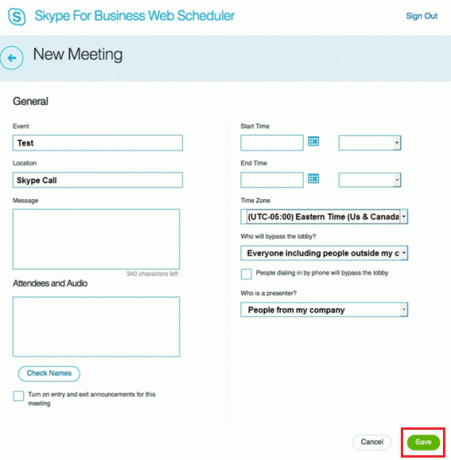
Također pročitajte: 12 najboljih minuta za sastanke, besplatan predložak
Kako zakazati Skype sastanak bez Outlooka?
Možete zakazati sastanak čak i ako nemate pristup Outlooku. Pročitajte i slijedite gore spomenute korake za zakazivanje Skype sastanka bez korištenja Outlooka.
Kako poslati informacije o sastanku sudionicima?
Postoje 2 načina slanja informacija o sastanku sudionicima.
Metoda 1: putem e-pošte
1. Nakon što stvorite novi sastanak, stranica za potvrdu s detalje sastanka pojavit će se.
2. Desnom tipkom miša kliknite na Pridružite se Skype sastankuveza i kliknite na Kopirati.
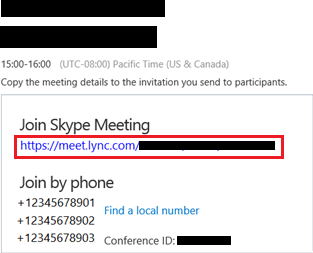
3. Sastaviti an elektronička pošta i Zalijepiti the kopirana poveznica za sastanak pričvršćena na njega.
4. Zatim, Poslati do željenih sudionika.
Metoda 2: Putem datoteke iCalendar
1. Od Moji sastanci stranici kliknite na željeni sastanak.
2. Zatim kliknite na Info.
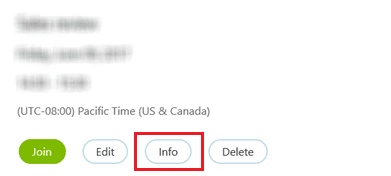
3. Na dnu stranice kliknite Izvezi kao iCalendar.
4. Kliknite na Uštedjeti sa sljedeće stranice za spremanje iCalendar datoteka sastanka.
5. Stvorite elektronička pošta s naslovom sastanka i podacima.
6. Odaberite željenih sudionika i priložite iCalendar datoteka.
7. Poslati e-pošta.
Kako se pridružiti Skype sastanku?
Možete se pridružiti Skype sastanku na sljedeća 2 načina.
- Klikom na poveznica za sastanak primljeno putem elektronička pošta.
- Prijaviti se > odabrati željeni sastanak s popisa zakazanih sastanaka > kliknite na Pridružiti iz okna sažetka sastanka.

Također pročitajte: Kako se pridružiti nečijem uživo na TikToku
Kako pregledati, urediti i izbrisati zakazani Skype sastanak?
1. Ići Moji sastanci stranica na Skype za posao web planer.
2. S popisa zakazanih sastanaka odaberite željeni sastanak koje želite pregledati, urediti ili izbrisati.
3. Od sažetak sastanka okno:
- Kliknite na Pridružiti pridružiti se sastanku.
- Kliknite na Uredi za uređivanje vremena sastanka ili bilo koje informacije.
- Kliknite na Info kako biste saznali detalje sastanka.
- Kliknite na Izbrisati za brisanje dosad zakazanog sastanka.

Kako izvršiti Skype raspored grupnog poziva?
Možeš izvesti grupu nazovi na Skype. Da biste to učinili, potrebna vam je grupa stvorena na Skypeu. Razmotrimo kako izvesti grupni poziv na različitim operativnim sustavima.
Metoda 1: Na web-mjestu/u aplikaciji za stolno računalo
Metoda za izvođenje Skype grupnog poziva ista je za web mjesto i Windows & macOS desktop aplikaciju.
1. Otvori Skype aplikaciju na računalu/prijenosnom računalu.
Bilješka: Provjerite jeste li prijavljeni na svoj račun.
2. Odaberite željenu grupu.
3. Klikni na ikona s tri točke iz donjeg desnog kuta zaslona za chat.
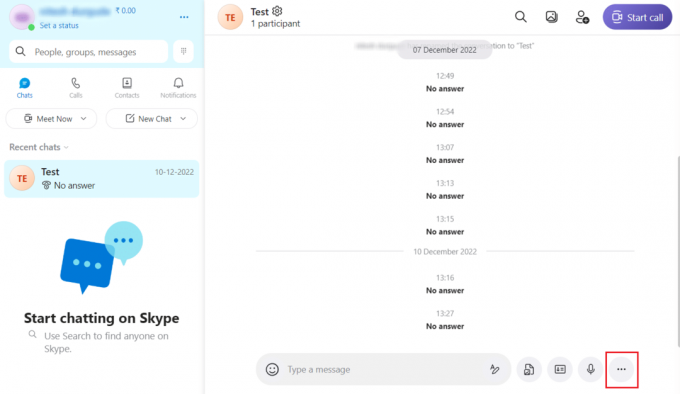
4. Zatim kliknite na Zakažite poziv opcija.
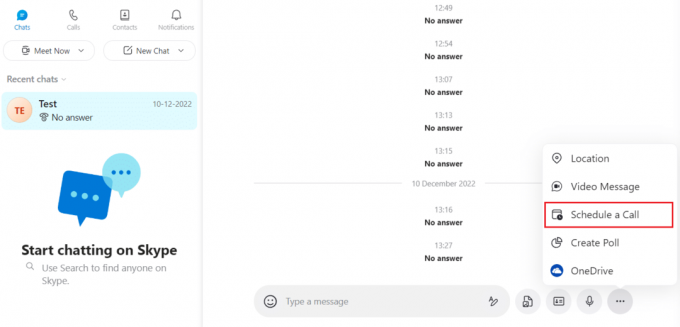
5. Uđi sljedeće detalje i kliknite na Poslati kako biste poslali pozivnicu za raspored sastanka drugim članovima grupe.
- Titula: Naslov sastanka koji vodite.
- Datum: Točan datum dana kada će se sastanak održati.
- Vrijeme: Točno vrijeme sastanka na odabrani datum.
- uzbuna: Podsjetno upozorenje za sve sudionike sastanka prije samog sastanka.

6. Članovi grupe primatelja morat će odabrati Prihvatiti ili poreći mogućnost pridruživanja ili odbijanja sastanka.
Također pročitajte: Kako spriječiti Skype da utiša druge zvukove na računalu
Metoda 2: Na mobilnoj aplikaciji
Ako ste novi korisnik i tek trebate preuzeti Skype, pokušajte pronaći najnoviju verziju Skypea. U suprotnom potražite ažuriranje u Trgovini Play i instalirajte ga. Sada slijedite sljedeće korake.
1. Otvori Skype aplikacija na vašem Android ili iOS aplikacija
2. Dodirnite na željenu grupu zakazati poziv.
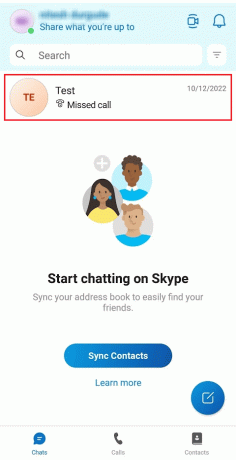
3. Dodirnite ikona plus (+). pored polje za unos teksta.
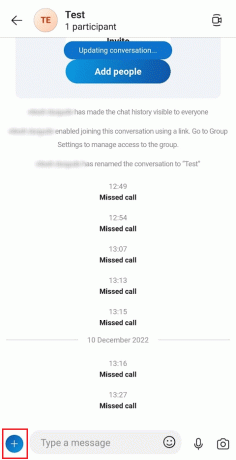
4. Na padajućem izborniku dodirnite Zakažite poziv.
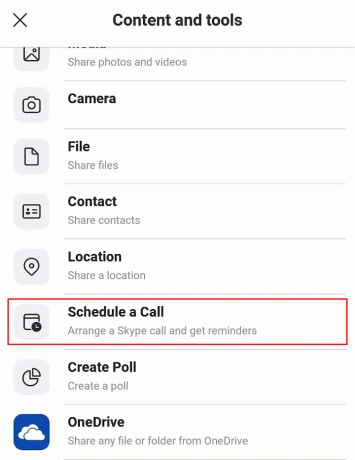
5. Zatim postavite Titula, Datum, Vrijeme, i uzbuna za sastanak.
6. Dodirnite Poslati za izradu i slanje pozivnice za zakazani sastanak primateljima grupe.
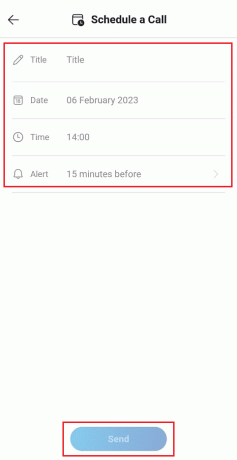
Preporučeno:
- Kako preuzeti sve Facebook fotografije odjednom
- 17 najboljih aplikacija za upoznavanje u Indiji
- Kako postaviti grupni DM u Discordu
- Kako pronaći najbolje Kik chat sobe za pridruživanje
Nadamo se da vam je ovaj članak uputio kako koristiti Skype web planer za zakazivanje Skype poslovnih sastanaka. Možete nam dati sva pitanja ili prijedloge o bilo kojoj drugoj temi o kojoj želite da napravimo članak. Ostavite ih u odjeljku za komentare ispod kako bismo znali.


![11 cool pozadina za Dan zahvalnosti [HD] koje biste trebali dobiti odmah](/f/ba143faf036d3106182ebece1d8fcf61.jpg?1574918224?width=288&height=384)
